文章详情页
win10系统开启更新通知的方法
浏览:140日期:2023-03-25 15:59:54
win10系统是一款操作起来十分简单的电脑操作系统,这款系统在硬件和性能方面都做了很大的改进,因此更加符合用户的使用习惯。我们在操作电脑系统的过程中,如果电脑系统有更新版本,这时候就可以将系统进行更新升级。但是我们并不是随时都能知道系统是否具备更新版本的,因此可以开启电脑中的更新通知功能,在系统可更新的时候,电脑就会给我们发送消息。那么接下来小编就给大家详细介绍一下win10系统开启更新通知的具体操作方法,有需要的朋友可以看一看并收藏起来。

1.首先打开电脑,我们在电脑桌面的左下角找到下图所示的开始按钮,点击该按钮即可。
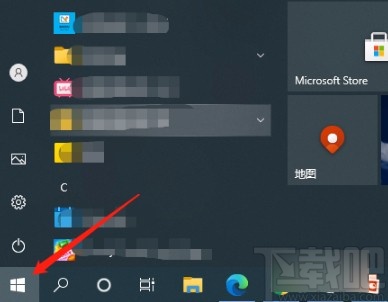
2.然后在开始按钮上方会出现一个菜单窗口,我们在窗口左侧找到“设置”按钮并点击,就可以进入到设置页面。
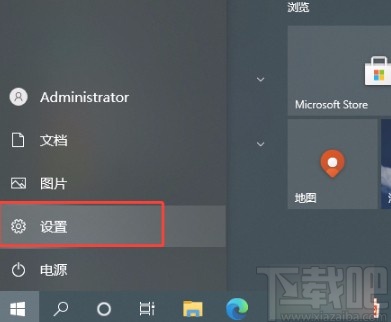
3.接着在设置页面中,我们在页面上找到“更新和安全”选项,点击这个选项就可以进入到更新和安全页面。
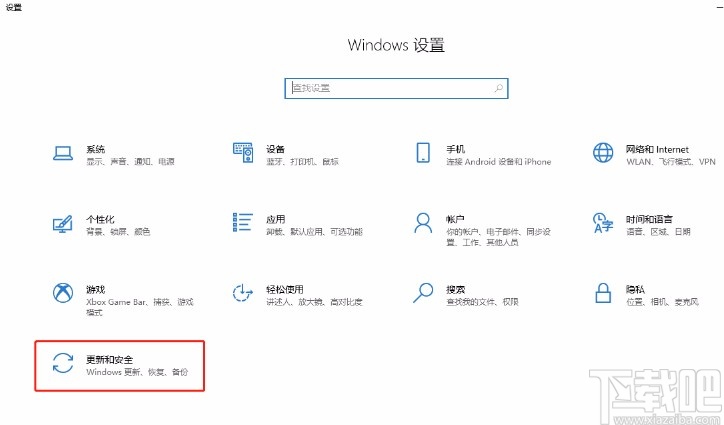
4.随后在更新和安全页面中,我们在页面左侧找到“Windows更新”选项,点击该选项再进行下一步操作。
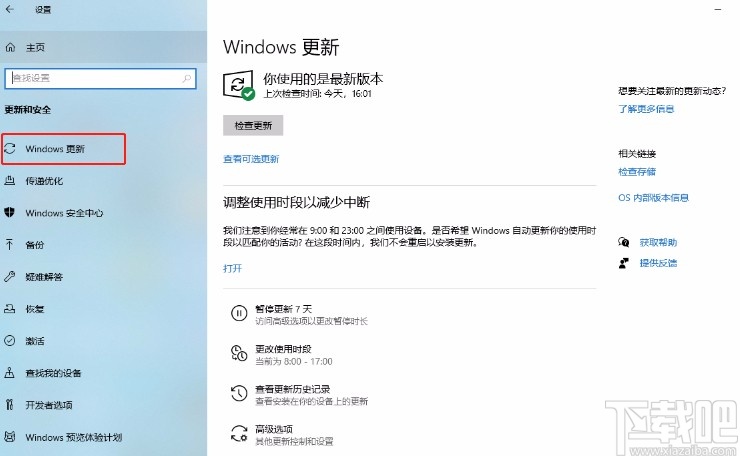
5.接下来在页面上找到“高级选项”,我们点击这个选项,就会跳转到高级选项页面,如下图所示。
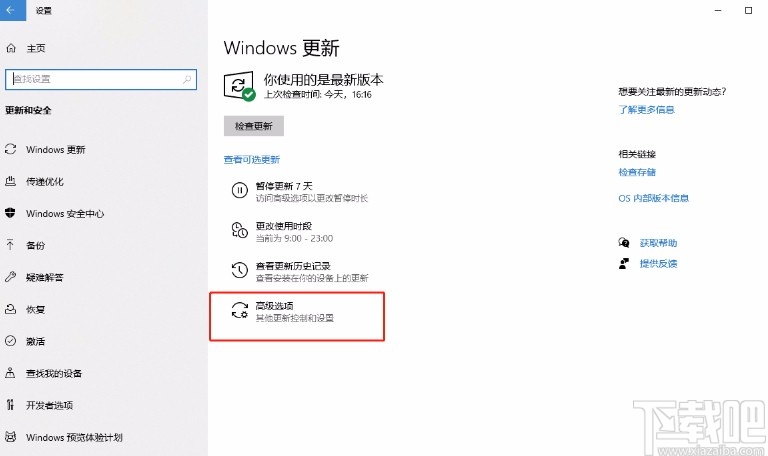
6.最后我们在页面上找到“更新通知”选项,该选项下方有一个开关按钮,点击该按钮使其打开,就成功开启更新通知了。
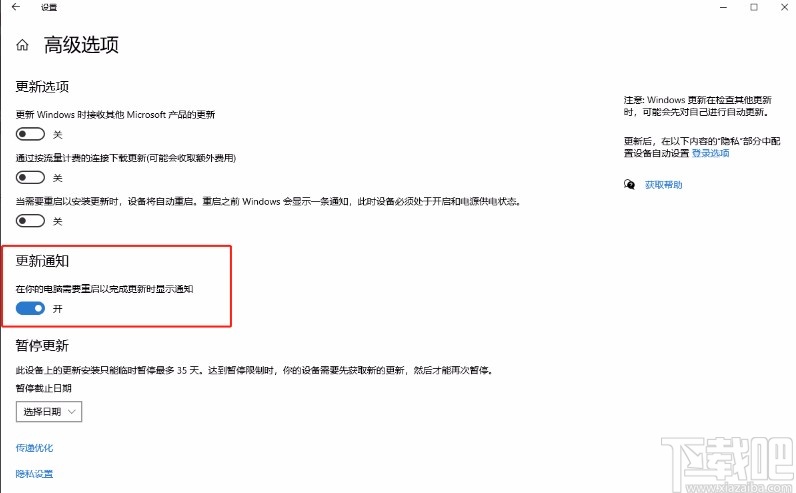
以上就是小编给大家整理的win10系统开启更新通知的具体操作方法,方法简单易懂,有需要的朋友可以看一看,希望这篇教程对大家有所帮助。
相关文章:
排行榜

 网公网安备
网公网安备